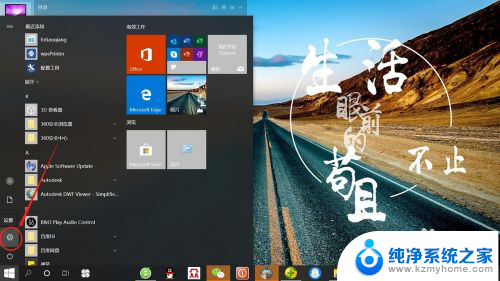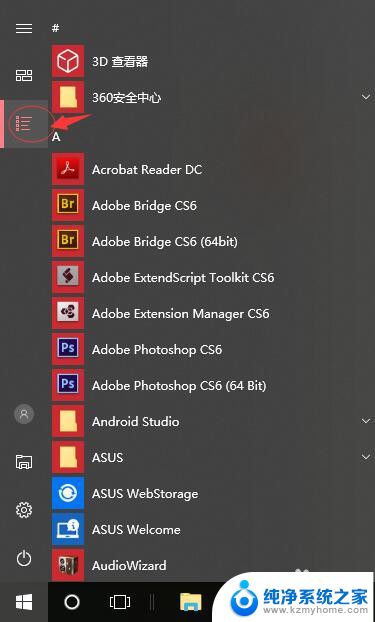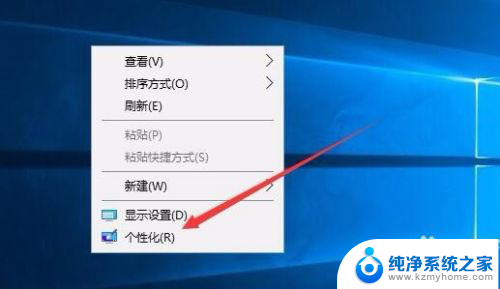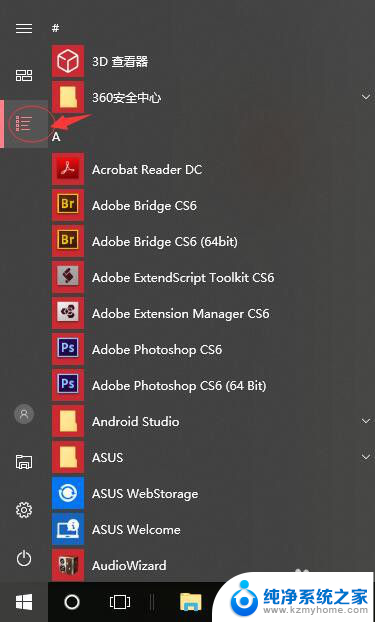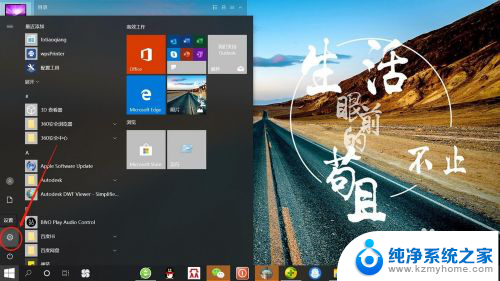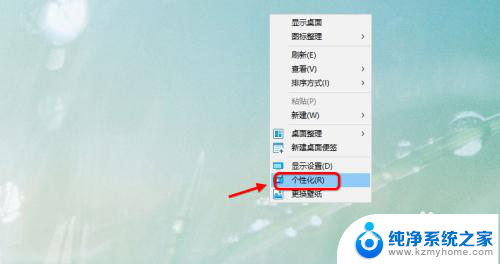计算机屏保时间怎么设置 win10屏幕保护时间设置步骤
更新时间:2024-02-13 16:54:32作者:jiang
在如今的数字化时代,计算机已经成为我们生活中不可或缺的一部分,而作为计算机使用者,我们也需要关注并保护计算机的屏幕,以延长其使用寿命。屏保时间设置是其中一个重要的方面。在Windows 10操作系统中,设置屏保时间可以帮助我们有效地节省能源,并保护屏幕免受长时间显示相同图像的损害。下面将为您介绍在Win10中设置屏保时间的步骤。
方法如下:
1.在桌面右键选择点击“个性化”,进入个性化设置。

2.点击左侧“锁屏界面”,进入锁屏界面相关设置。
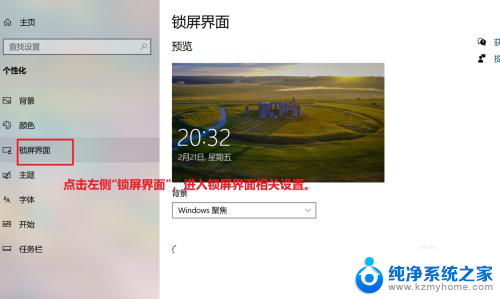
3.点击“背景图片”下方按钮,直至打开。然后点击“屏幕保护程序设置”。
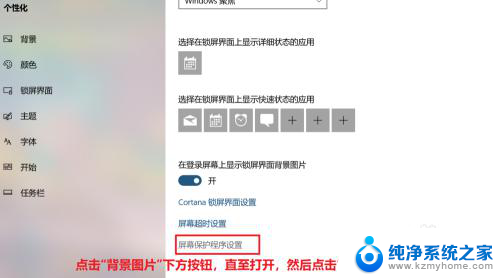
4.在“屏幕保护程序”处下拉菜单,选择“默认”即可。
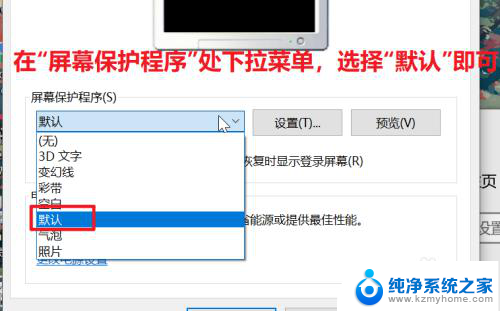
5.在“等待”处填入时间“15”分钟,则15种锁屏。
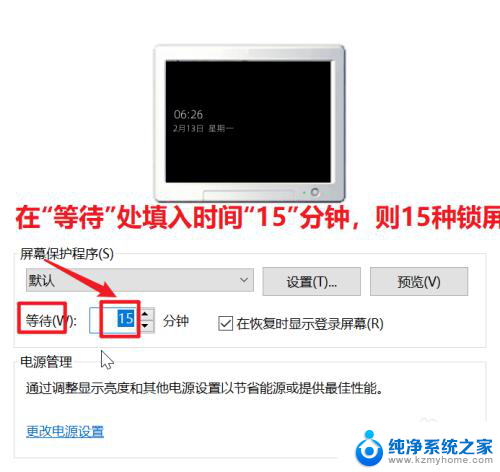
6.最后点击“确定”按钮,则锁屏程序时间设置完毕。
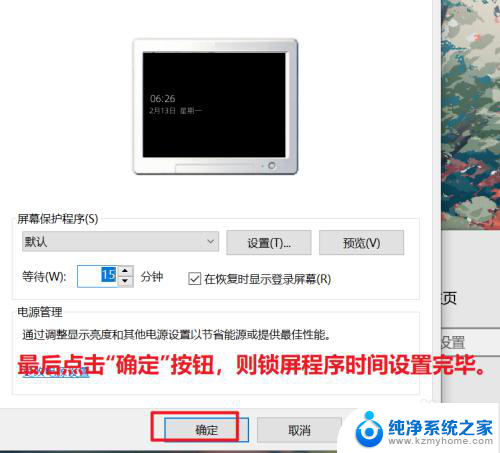
以上是关于如何设置计算机屏保时间的全部内容,如果您遇到相同的问题,可以参考本文中介绍的步骤进行修复,希望对大家有所帮助。